1. 准备工作
如何在 IDEA 中配置 tomcat,运行 web 项目?对这个问题找了很久的答案,各种参差不全,其实非常的简单了,网上很多人的文章搞得很复杂,完全没必要。下面是我的采坑记录,写下来帮助大家。首先,需要确保:
- JDK 环境已经安装
- Tomcat 已经下载好(不需要配置环境变量,下载一个压缩包解压出来就行)
2. 配置普通 web 项目
打开 IDEA 中的 file->settings 选项(快捷键:Ctrl+Alt+S),找到 Application Servers 这个选项,然后点击一个 + 号,选择 Tomcat Server,然后选择你的 tomcat 所在目录,点击 OK 即可,如下图:
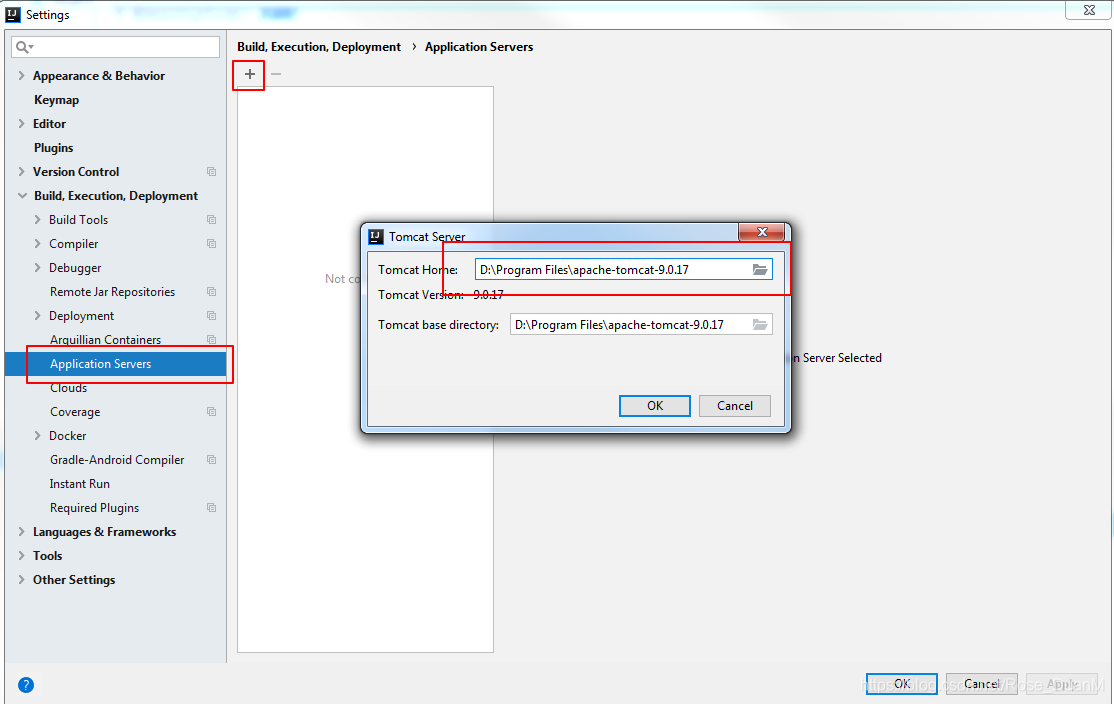
然后,新建一个项目,点击 file-> new -> project,选择 Web Application ,接下来直接一路 next 就行了,没啥需要注意的。
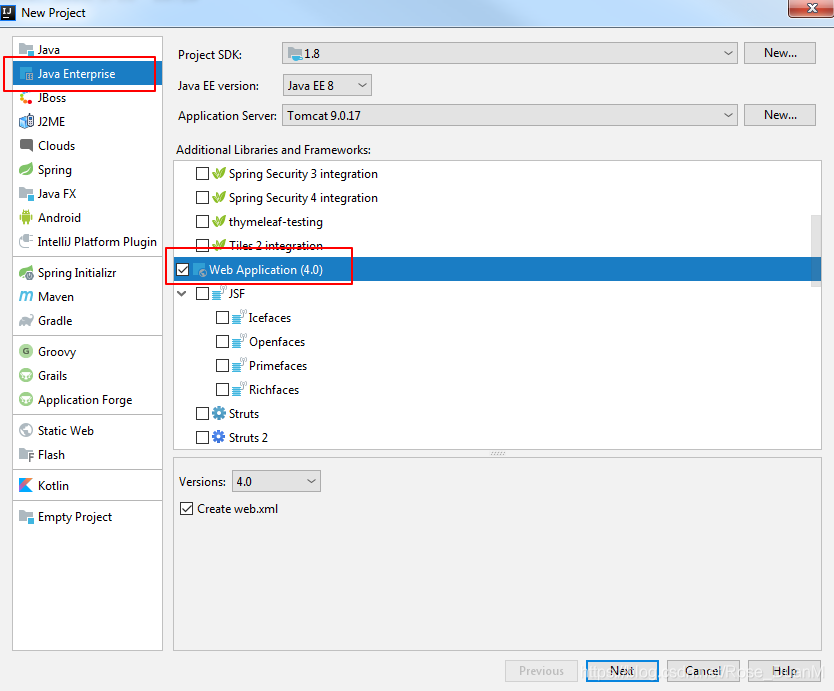
项目建立完成后,可以看到启动配置里面有了我们刚才配置好的 Tomcat,接下来,直接启动 Tomcat 就行了!
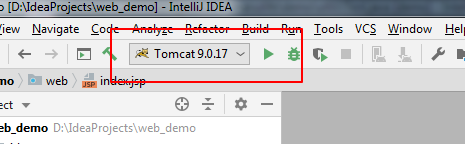
是不是超级简单呢?启动后,会自动弹出浏览器,展示 index.jsp 中的内容,对于项目的访问端口和路径,可以在 Tomcat 的配置中修改。
3. 配置 maven 项目
你可能想问,这并不是一个 maven 项目啊,我要是一个 maven 项目的话,应该怎么配置 Tomcat 呢,其实也非常的简单。
首先,新建一个 maven 的 webapp 项目,选择的时候需要注意一下:
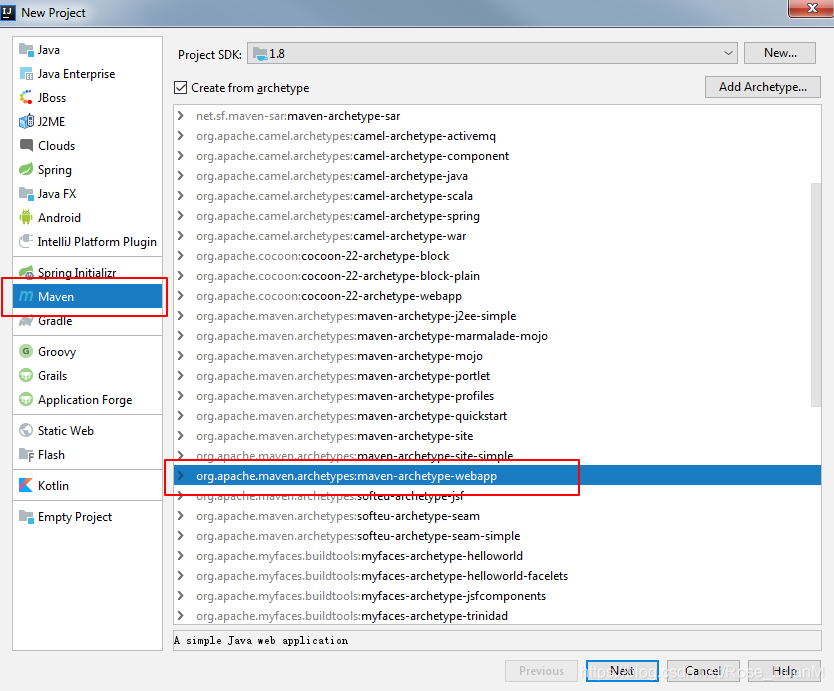
其他的没什么需要注意的啦,直接一路 next 就行了。
项目打开之后,点击 Add Configuration ,然后选择 Tomcat Server ,点击 Deployment ,右边有个 + 号,选择 Artifact ,然后选择带有 exploded 的这个:

然后,可以看到启动选项中有 Tomcat 的配置了,直接点击启动即可,自动弹出浏览器,会展示 index.jsp 中的内容。其他的关于端口和访问路径的配置,和上面一样,在 Tomcat 的配置选项中配置。
**粗体** _斜体_ [链接](http://example.com) `代码` - 列表 > 引用。你还可以使用@来通知其他用户。